Selezione delle immagini desiderate da Connect Station e salvarle in una scheda di memoria e in un disco rigido esterno (Connect Station CS100)
Codice domanda frequente: 8202906100
Data di rilascio: 20 dicembre 2017
Soluzione
La funzione di copia di immagini è dedicata al trasferimento di immagini sul computer o su altri dispositivi. Anche se si copiano immagini su una scheda e si inserisce la scheda nella fotocamera/videocamera, la fotocamera/videocamera non è in grado di visualizzare queste immagini.
IMPORTANTE
- Quando si esegue la copia di una scheda, utilizzare una scheda SDXC o CF. Una scheda SD o SDHC non può essere usata per copiare le immagini con Connect Station.
- Utilizzare una scheda o un disco rigido esterno formattato con exFAT.
- La scheda o il disco rigido esterno possono essere formattati. Non utilizzare una scheda o un disco rigido esterno in cui sono memorizzate immagini o dati che non si desidera eliminare.
- Utilizzare un disco rigido auto alimentato con una capacità massima di 2 TB.
- Un disco rigido esterno per copiare immagini non può essere utilizzato per il backup.
- Se è presente una cartella DCIM in una destinazione, la destinazione non può essere selezionata. Utilizzare un computer o altri dispositivi per eliminare la cartella DCIM.
- Anche se si utilizza l'opzione [Delete multiple images/Elimina immagini multiple], le immagini protette non verranno eliminate.
- Quando le immagini vengono copiate in una scheda o in un disco rigido esterno da Connect Station, non è possibile importarle nuovamente su Connect Station da tale scheda o disco rigido esterno.
- Se una scheda o un disco rigido esterno vengono formattati con un file system diverso da exFAT, viene visualizzata una schermata per inizializzare la scheda o il disco rigido esterno.
- Aggiornare il firmware della Connect Station alla versione più recente.
NOTA
- [Copy multiple images/Copia immagini multiple] non è disponibile quando la scheda non è inserita in Connect Station o quando un disco rigido esterno non è collegato a essa.
- Se si utilizza l'opzione [Copy multiple images/Copia di immagini multiple] per immagini di 64 GB in totale, questa richiede circa 3 ore per completare la copia. Tuttavia, a seconda dello stato di funzionamento di Connect Station e delle condizioni (dimensioni, numero, ecc.) delle immagini da copiare, potrebbero essere necessarie almeno 3 ore per completare la copia.
- Per utilizzare una scheda CF o SDXC formattate con Connect Station per lo scatto, formattare la scheda utilizzando la fotocamera/videocamera.
Guida introduttiva
È possibile utilizzare il telecomando della Connect Station per effettuare operazioni mentre si utilizza un TV come monitor.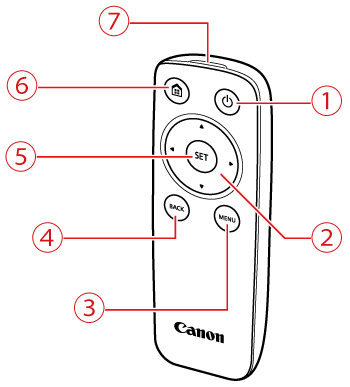
 | Pulsante ON/OFF | Accendere la Connect Station o attivare la modalità standby. |
 | Tasti a croce | |
 | Tasto Menu | Viene visualizzata la schermata menu. |
 | Pulsante [Back/Indietro] | Viene nuovamente visualizzata la schermata precedente. |
 | Tasto di impostazione | L'elemento selezionato entra in funzione. |
 | Pulsante Home | Viene visualizzata la schermata iniziale. |
 | Trasmettitore con telecomando | |
Salvataggio di immagini su una scheda di memoria
Per salvare le immagini su una scheda di memoria, specificare le immagini in base al mese di ripresa e copiarle in una scheda. È inoltre possibile selezionare le immagini una per una dalle immagini visualizzate.1. Rimuovere il coperchio dell'alloggiamento della scheda in anticipo.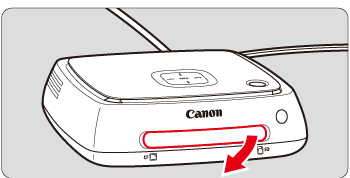
2. Premendo il pulsante di accensione sulla Connect Station quando è spenta, la spia di accensione si accende in arancione. La spia diventa verde quando la Connect Station viene avviata. È necessario circa un minuto prima che la Connect Station si avvii.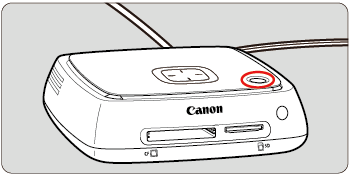
| Stato della Connect Station | Indicatore della spia di accensione |
| Spenta |  (spia spenta) (spia spenta) |
| Standby |  Arancione (spia accesa) Arancione (spia accesa) |
| Accesa |  Verde (spia accesa) Verde (spia accesa) |
NOTA
- Se non si utilizza Connect Station per 30 minuti mentre è accesa, entrerà in modalità standby (eccetto durante la riproduzione delle immagini).
- Le immagini possono essere importate anche quando la Connect Station è in standby.
3. Inserire la scheda nello slot della scheda di memoria.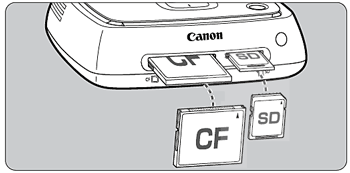
ATTENZIONE
- Inserire una scheda SD con il lato anteriore rivolto verso l'alto finché non scatta in posizione.
- Inserire una scheda CF con il lato anteriore rivolto verso l'alto in modo tale che l'estremità in cui sono allineati piccoli fori entri completamente. Inserire la scheda nella direzione sbagliata può danneggiare la Connect Station.
4.Selezionare [Images/Immagini] nella schermata principale, quindi premere il pulsante [SET].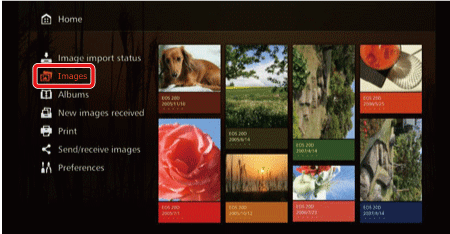
5. Selezionare [Copy multiple images/Copia più immagini] e premere il pulsante [SET].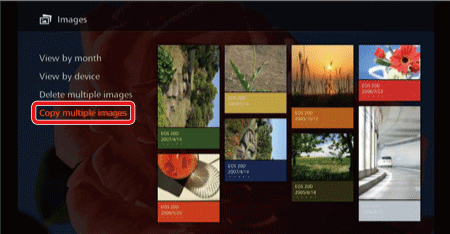
6. Quando si seleziona [Copy multiple images/Copia più immagini], la schermata di selezione scheda viene visualizzata per prima. Premere i tasti [  ] o [
] o [  ] per selezionare la scheda a cui copiare immagini e premere il pulsante [SET].
] per selezionare la scheda a cui copiare immagini e premere il pulsante [SET].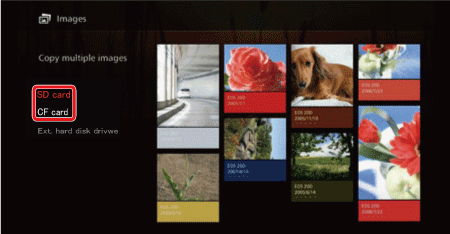
7. Ordinare le immagini in base a un mese di ripresa e aggiungere [  ] per le immagini da copiare.
] per le immagini da copiare.
Selezionare un mese di acquisizione nell'area sinistra e premere il pulsante [SET] per aggiungere [  ] per tutte le immagini desiderate.
] per tutte le immagini desiderate.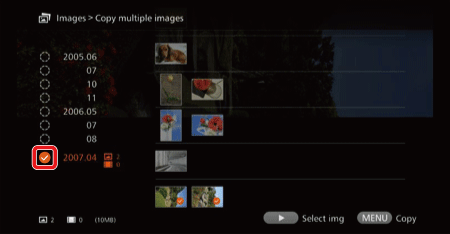
NOTA
Premere il tasto [
 ] per selezionare le immagini nell'area delle miniature. Selezionare un'immagine e premere [SET] per aggiungere [
] per selezionare le immagini nell'area delle miniature. Selezionare un'immagine e premere [SET] per aggiungere [  ] per l'immagine.
] per l'immagine.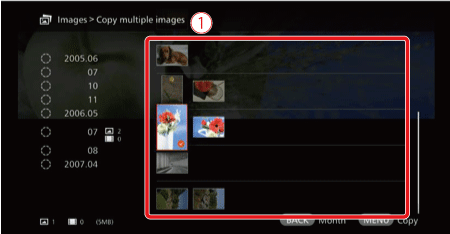
 : area miniature
: area miniature8. Dopo aver selezionato le immagini per la copia, premere [MENU], selezionare [YES/SÌ], quindi premere il pulsante [SET] per salvare le immagini su una scheda di memoria.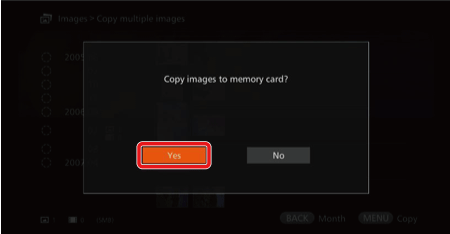
La procedura di selezione delle immagini desiderate da Connect Station e il salvataggio su una scheda di memoria è completata.
Salvataggio delle immagini su un disco rigido esterno (versione firmware 2.0 o superiore).
Per salvare le immagini su un disco rigido esterno, specificare le immagini in base al mese di ripresa e copiarle in un disco rigido esterno. È inoltre possibile selezionare le immagini una per una dalle immagini visualizzate.1.Collegare il terminale USB su Connect Station al disco rigido esterno.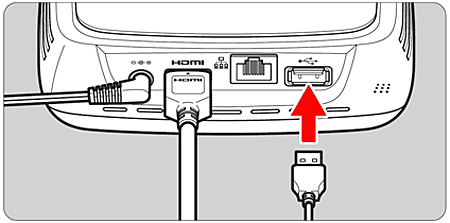
2.Se si preme il pulsante di accensione sulla Connect Station quando è spenta, la spia di accensione si accende in arancione. La spia diventa verde quando la Connect Station viene avviata. È necessario circa un minuto prima che la Connect Station si avvii.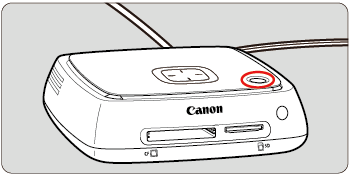
| Stato della Connect Station | Indicatore della spia di accensione |
| Spenta |  (spia spenta) (spia spenta) |
| Standby |  Arancione (spia accesa) Arancione (spia accesa) |
| Accesa |  Verde (spia accesa) Verde (spia accesa) |
NOTA
- Se non si utilizza Connect Station per 30 minuti mentre è accesa, entrerà in modalità standby (eccetto durante la riproduzione delle immagini).
- Le immagini possono essere importate anche quando la Connect Station è in standby.
3.Selezionare [Images/Immagini] nella schermata principale, quindi premere il pulsante [SET].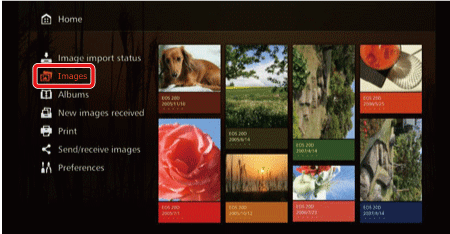
4.Selezionare [Copy multiple images/Copia più immagini] e premere il pulsante [SET].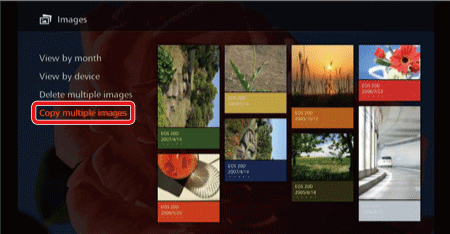
5.Quando si seleziona [Copy multiple images/Copia più immagini], la schermata di selezione del disco rigido esterno viene visualizzata per prima. Premere i tasti [  ] o [
] o [  ] per selezionare il disco rigido esterno a cui copiare immagini e premere il pulsante [SET].
] per selezionare il disco rigido esterno a cui copiare immagini e premere il pulsante [SET].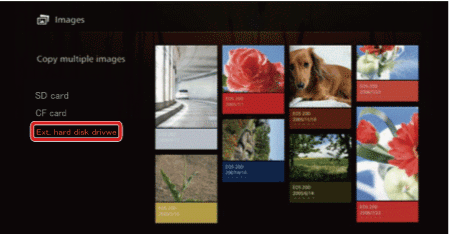
6.Ordinare le immagini in base a un mese di ripresa e aggiungere [  ] per le immagini da copiare.
] per le immagini da copiare.
Selezionare un mese di acquisizione nell'area sinistra e premere il pulsante [SET] per aggiungere [  ] per tutte le immagini desiderate.
] per tutte le immagini desiderate.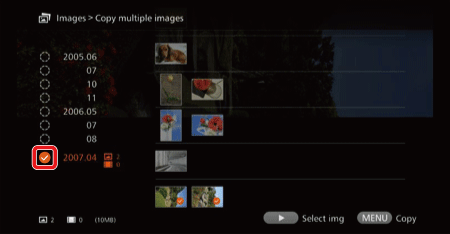
NOTA
Premere il tasto [
 ] per selezionare le immagini nell'area delle miniature. Selezionare un'immagine e premere [SET] per aggiungere [
] per selezionare le immagini nell'area delle miniature. Selezionare un'immagine e premere [SET] per aggiungere [  ] per l'immagine.
] per l'immagine.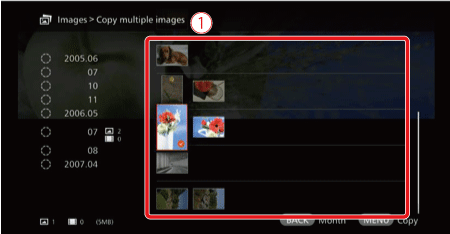
 : area miniature
: area miniature7.Dopo aver selezionato le immagini per la copia, premere [MENU], selezionare [YES/SÌ], quindi premere il pulsante [SET] per salvare le immagini su un disco rigido esterno.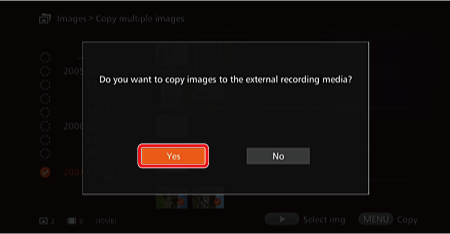
La procedura di selezione delle immagini desiderate da Connect Station e il salvataggio su un disco rigido esterno è completata.
Modelli interessati
- Connect Station CS100